Jak mnozí z vás již vědí, Microsoft již roky pracuje na tom, aby svým stovkám milionů uživatelů nabídl robustní a bezpečný operační systém. Tohoto je dosaženo Windows 10, software, který je s námi od loňského léta roku 2015 a který nepřestává růst.
Za tímto účelem firma z Redmondu téměř neustále zasílá aktualizace a přidává do softwaru nové funkce. Stejným způsobem jsou opraveny nejnovější zjištěné problémy i odhalené chyby zabezpečení. Tady, jak by to mohlo být jinak, přichází na řadu spousta sekcí. Tím máme na mysli, že Microsoft je zodpovědný za zlepšení spolehlivosti Windows , stejně jako jeho bezpečnost, funkčnost a vnější vzhled.

S externím aspektem vlastně odkazujeme na uživatelské rozhraní, které nám operační systém navrhuje pro každý den. A je to, že kromě vylepšení, která jsou čas od času implementována, Microsoft také vyvíjí velké úsilí, abychom mohli přizpůsobit rozhraní, se kterým se chystáme práce v tomto případě.
Přizpůsobení systému Windows 10 zvyšuje produktivitu
Samozřejmě to může být velmi užitečné v mnoha úkoly , nejen estetické. Tím máme na mysli to, že nejde jen o to, aby byl Windows krásnější nebo o nápadnější barvy, ale také o to být produktivnější. Je pravda, že jedním z nejběžnějších problémů v tomto smyslu je změna pozadí plochy systému. Toho dosáhneme z kontextové nabídky samotné pracovní plochy nebo z aplikace Nastavení.
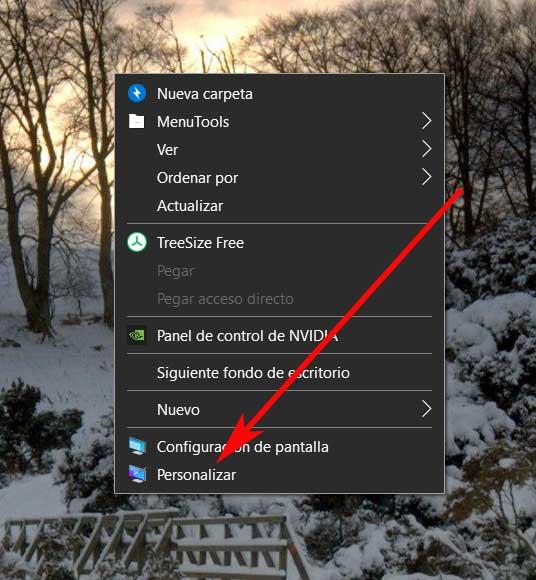
Díky tomu budeme mít fond více v souladu s naším vkusem nebo preferencemi. Ale Přizpůsobení systému Windows možnosti jdou mnohem dále. To vše vám řekneme, protože máme některé funkce, například panel nástrojů nebo nabídku Start, které můžeme také přizpůsobit. Ale to nejen proto, aby měly určitou barvu nebo vzhled, ale aby byly pro nás užitečnější. Je třeba mít na paměti, že tyto dva zmíněné patří mezi nejpoužívanější prvky, a tudíž i jejich význam. Skutečnost, že si toto vše můžeme přizpůsobit, je tedy něco zásadního, jak uvidíme později.
A právě ve stejných řádcích se chceme zaměřit na jeden z těchto důležitých prvků, nabídku Start. Odtud máme možnost přistupovat a spouštět všechny nainstalované aplikace na počítači přímějším způsobem. Navzdory kritice, kterou dlouhodobě zaznamenává, je jeho použití a užitečnost nepochybné.
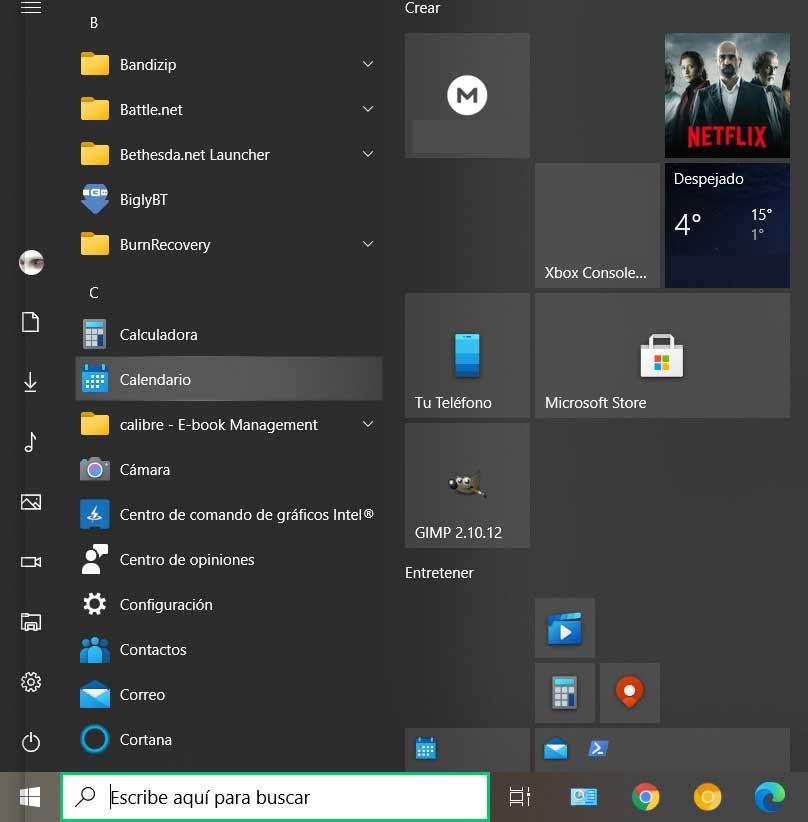
Jak přizpůsobit nabídku Start systému Windows v Nastavení
Je pravda, že má mnoho věcí, ve kterých se může zlepšit, ve skutečnosti a pokud víme, Microsoft na tom všem aktivně pracuje. K dnešnímu dni však existuje mnoho uživatelů, kteří jej denně používají při své práci s Windows. Proto, jak jsme již zmínili, vám ukážeme, jak přizpůsobit tuto součást systému našim osobním potřebám. Samozřejmě, každý uživatel pracuje se softwarem výkon systému Windows osobním a vlastním způsobem.
Proto nám ti z Redmondu dávají příležitost přistupovat k řadě parametrů přizpůsobení a přizpůsobit tak tuto nabídku Start vašim potřebám. Existují některé externí programy, které nám v tom pomáhají, ale zde budeme hovořit o integrovaných funkce samotného operačního systému. Nejprve musíme otevřít Nastavení aplikace, například prostřednictvím kombinace kláves Win + I. Jakmile se na obrazovce objeví nové okno, které hledáme, budeme se muset rozhodnout pro možnost Personalizace.
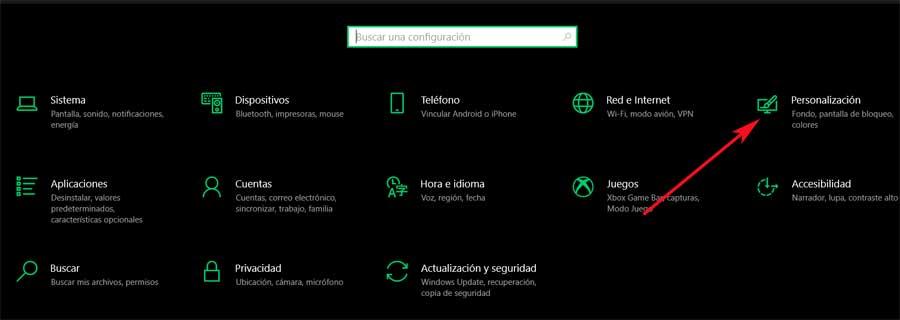
Zde přejdeme do nového okna, ve kterém na levé straně najdeme několik sekcí přizpůsobení systému Windows. Ten, který nás v tomto případě zajímá, se jmenuje Domů, kde klikáme.
Přizpůsobitelné parametry nabídky Start
Jak vidíte, zde již vidíme, co nás opravdu zajímá, parametry, které nám Windows nabízí, abychom mohli přizpůsobit Start. Tímto způsobem a prostřednictvím řady selektorů můžeme určit Windows, jak chceme tuto důležitou část systém se zobrazí. Odtud a přímo budeme mít možnost vidět nebo ne zobrazit aplikace nainstalované v počítači nebo určit, zda chceme, aby se zobrazovaly ty nejnovější.
Stejným způsobem nám operační systém umožní aktivovat nebo eliminovat návrhy které se někdy objevují v této části nebo se nacházejí nejpoužívanější programy. Kromě toho vám jako zvědavost řekneme, že i odtud máme příležitost udělat V nabídce Start mluvíme o zobrazení celé obrazovky, když ji otevřeme. To bude velmi užitečné pro všechny, kteří mají mnoho aplikací a potřebují mít svůj přístup co nejlépe viditelný.
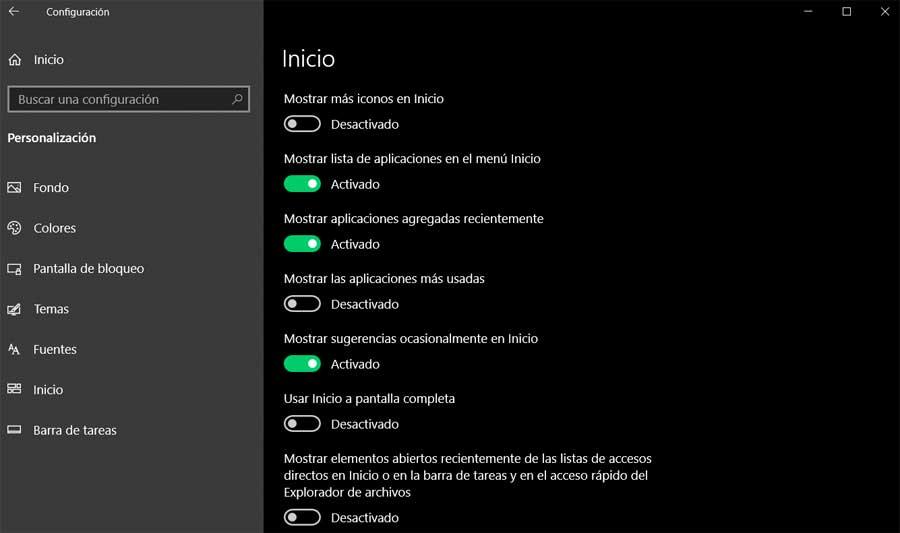
Nakonfigurujte složky, které chceme zobrazit v nabídce Start
Ale to není vše, protože systém Redmond nám dokonce umožňuje přizpůsobit složky, které chceme vidět při přístupu k systémová nabídka Start . To neumožní přímý přístup k tomu, co každodenně skutečně používáme nebo potřebujeme. Na druhou stranu můžeme odtud odhodit nebo skrýt obsah, který obvykle nepoužíváme pravidelně, aby se nestal obtěžováním.
K tomu stačí kliknout na odkaz Vyberte, které složky chcete zobrazit v nabídce Start. Tím získáte nové okno s Windows Složky že se chceme v této sekci objevit nebo ne.

Jak je snadné si myslet, je to něco, čeho dosáhneme pouze změnou selektorů, které najdeme ve stejném okně. Ve skutečnosti tedy dosáhneme mnohem více funkční a přizpůsobená nabídka Start, aby se s ní lépe pracovalo.